登录
- 微信登录
- 手机号登录
微信扫码关注“汇帮科技”快速登录
Loading...
点击刷新
请在微信【汇帮科技】内点击授权
300秒后二维码将过期
二维码已过期,点击刷新获取新二维码
登录
登录
其他登录方式
修改日期:2024-09-26 11:00
word如何批量加拼音?这2个方法让你轻松搞定所有文字!汉字,作为中华文明的瑰宝,承载着丰富的文化底蕴。然而,其复杂的结构和多样的读音常常让人望而却步,尤其对初学者来说更是如此。这时候,汉字注音就显得尤为重要了。它就像一把钥匙,可以打开汉字的神秘面纱,帮助我们更好地理解和学习中华文化。
不仅在文化传承方面,汉字注音在日常生活中也发挥着不可忽视的作用。 比如,在口语交流中,我们可以用拼音来表达意思,即使面对不熟悉某词语的人也能有效沟通;而在书面交流中,一些生僻字的拼音标注能够帮助我们正确理解和书写。特别是对于汉语拼音不熟悉的外国友人来说,注音更是学习汉语的关键辅助工具。
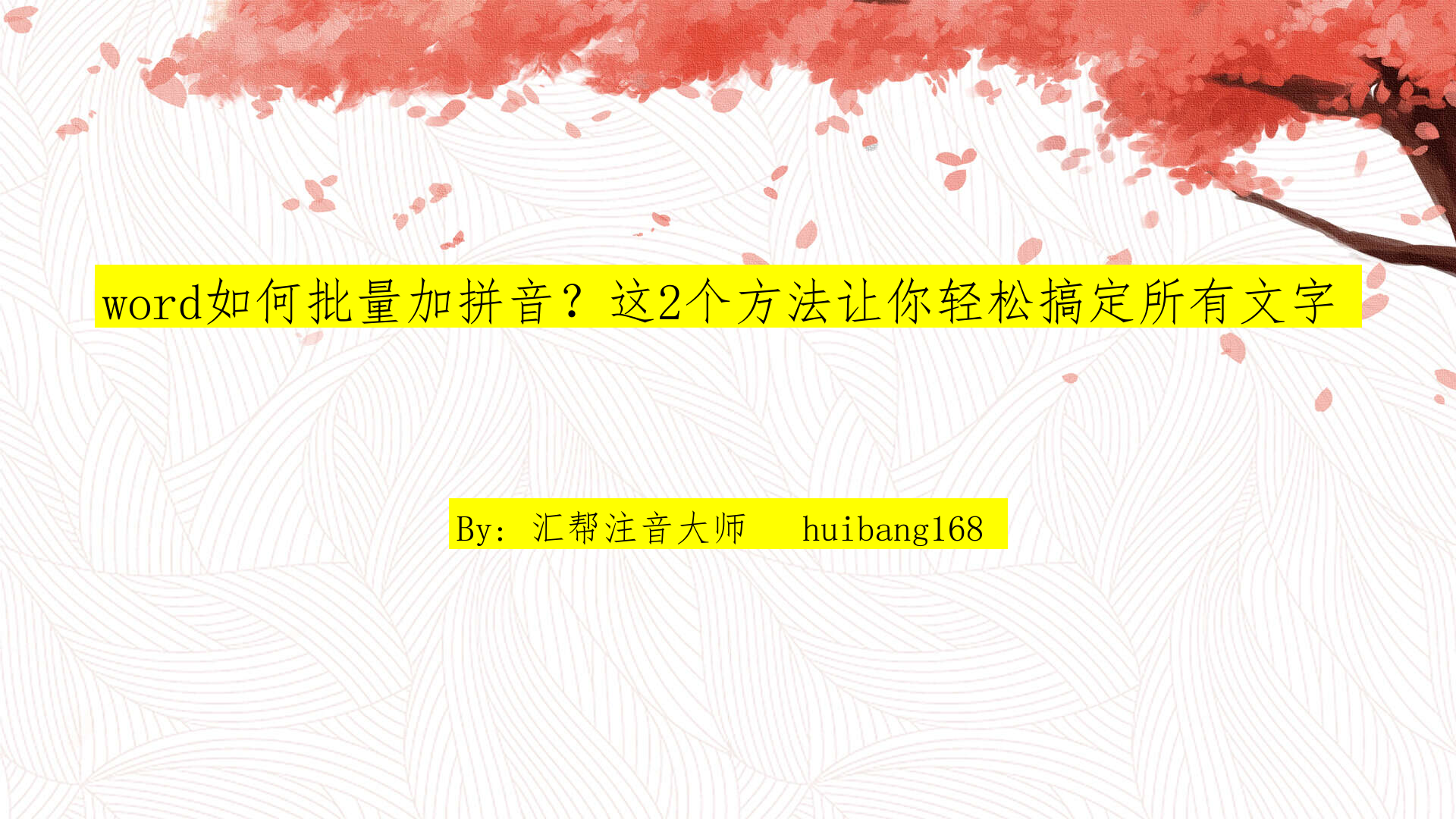
今天就让我们来探索两种便捷的方法,轻松解决汉字注音难题!
“汇帮注音大师”是一款功能强大、准确率极高的汉字注音软件,非常适合处理单个文件中的注音需求。它操作简便,步骤少,即使是电脑小白也能轻松上手。以下是使用“汇帮注音大师”给单一文件加拼音的详细步骤:
1. 下载安装软件: 您可以访问汇帮科技官方网站或在百度搜索引擎中输入关键字【汇帮注音大师】,进入官网下载并安装该软件。
软件名称:汇帮注音大师
下载地址:https://www.huibang168.com/download/wyVqaqqOHqL9

2. 启动软件: 安装完成后,双击桌面上的“汇帮注音大师”图标即可启动软件。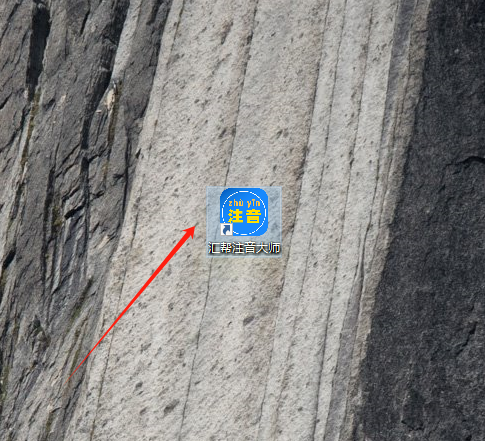
3. 选择功能模块: 主界面上,您会在左侧找到功能模块,选择“汉字注音”模块进入相应的功能页。

4. 输入文本内容: 将需要注音的文字复制粘贴到左侧面板中。 可以使用剪贴板直接复制粘贴,或者在软件中点击 “粘贴”按钮进行操作。

5. 自定义参数设置: 在“参数设置”区域,您可以根据自己的需求定制输出参数:
* 导出格式: 选择您需要的文件格式,比如 TXT、Word、PDF 等,这里建议选择 Word 格式,便于后期查看和修改。
* 注音样式: 选择不同的拼音样式,例如上下结构、左右结构、只显示拼音等,根据您的需求进行选择。
* 声调样式: 设置拼音中的声调标注方式,可以选择标准声调、不要声调等,您可以根据需要灵活设置。
* 拼音字体字号: 自定义拼音字体的字号大小,使注音更清晰易读。
* 输出路径: 指定输出文件的保存路径,以便您方便地找到导出的文件。
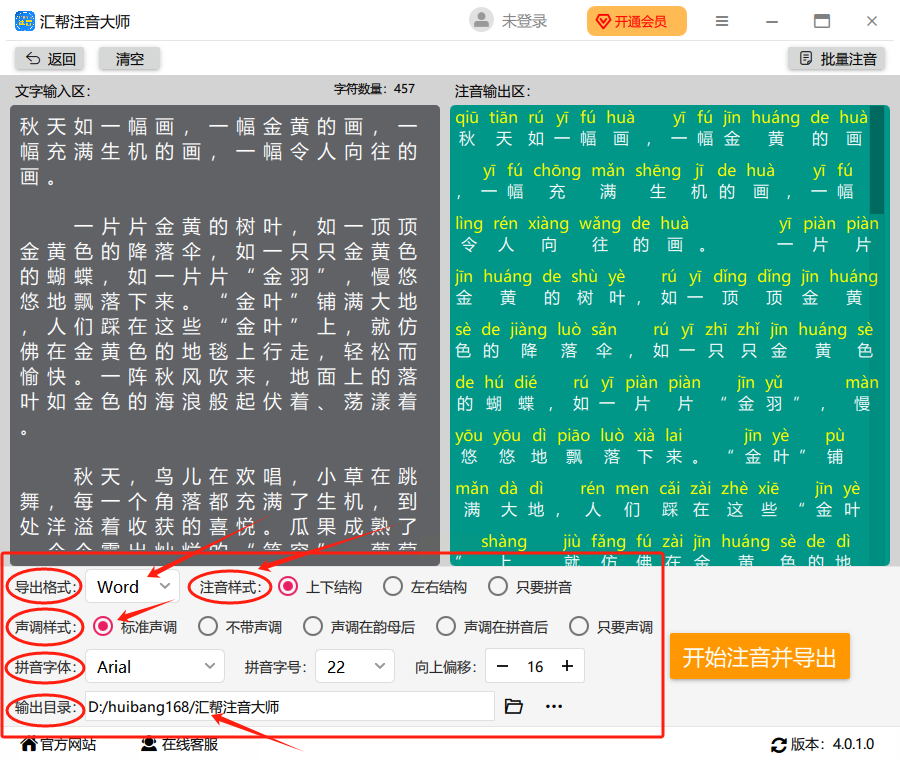
6. 开始注音并导出: 点击右下角黄色“开始注音并导出”按钮,软件会自动进行注音处理并生成一个 Word 文件,导出到您指定的文件夹中。稍等片刻后,提示注音成功,软件会自动打开输出目录。
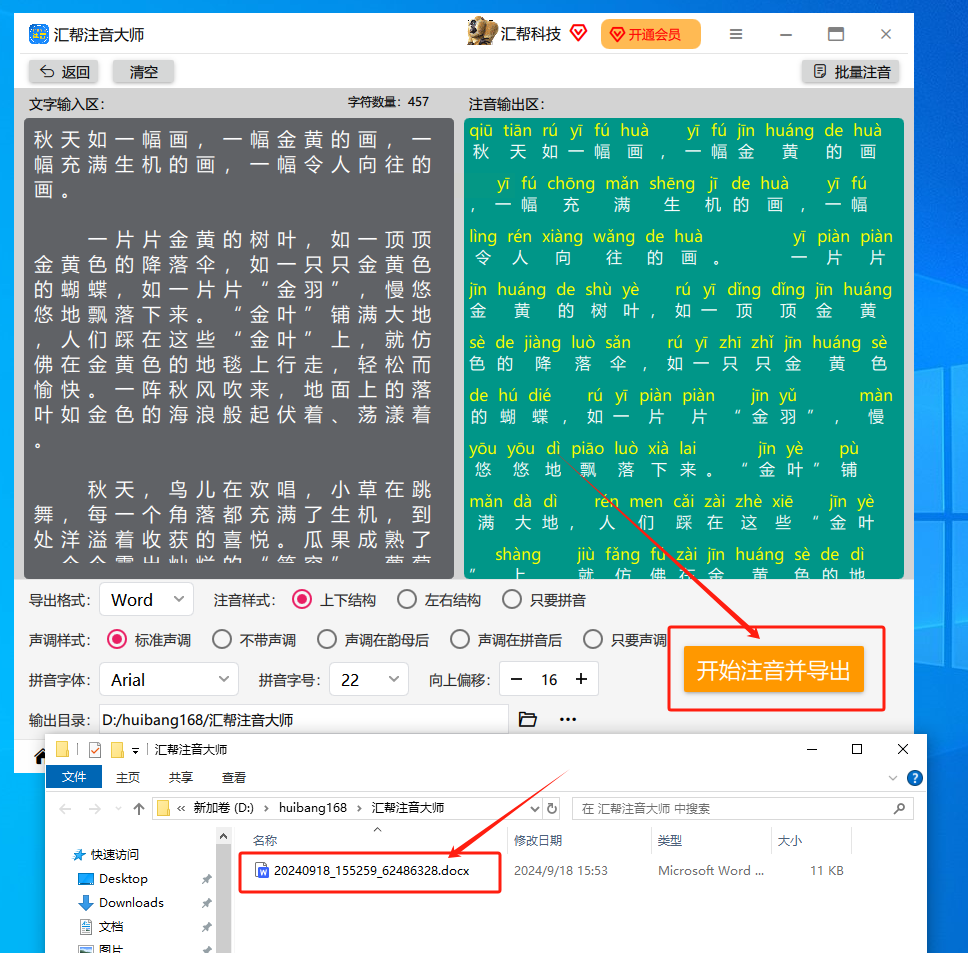
7. 查看效果: 在输出目录中,您可以找到被导出的 Word 文档,打开文件后就能看到注音后的效果。
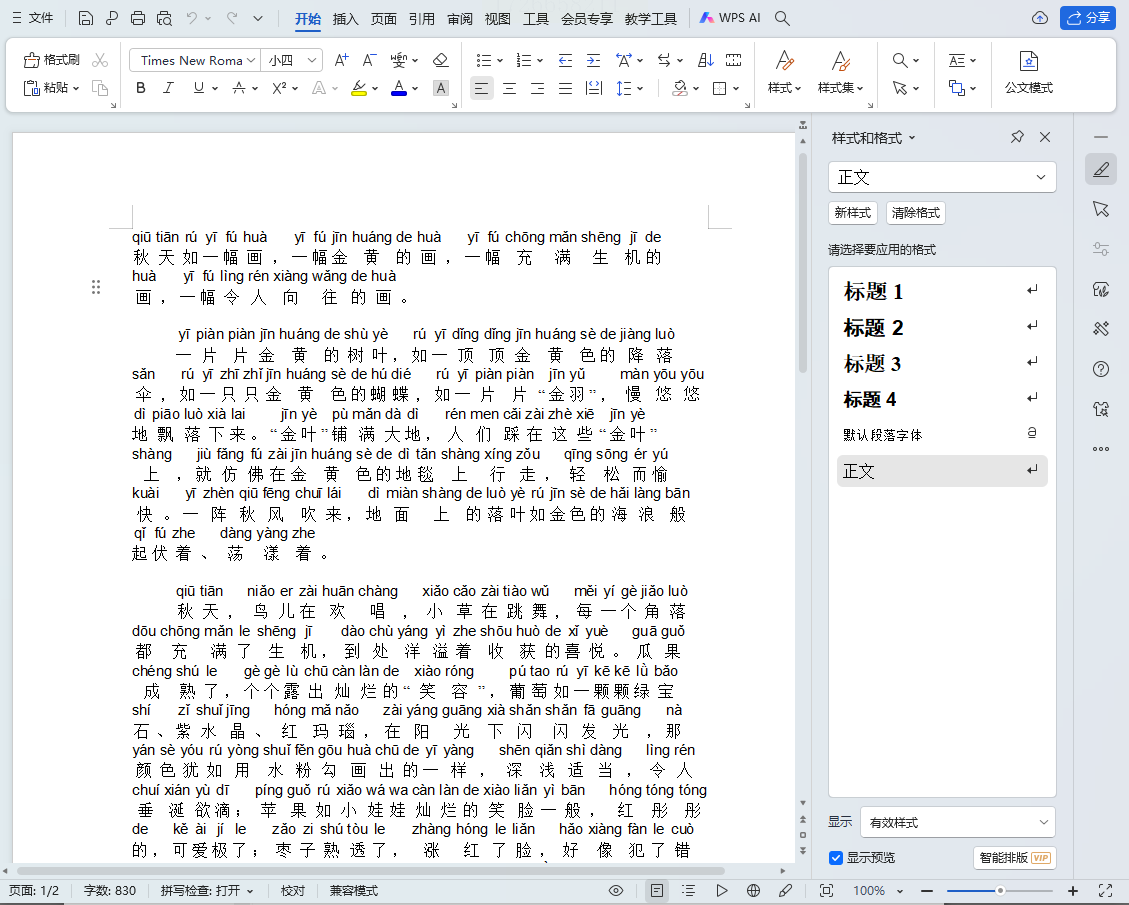
对于需要对大量文件进行注音的场景,“汇帮注音大师”同样能提供高效解决方案。
以下是使用“汇帮注音大师”批量注音文件的方法:
1. 准备文件: 将需要注音的文件保存到一个文件夹中, 文件格式可以是 TXT、Word 等常见格式。
2. 下载安装软件: 同样地,您可以访问汇帮科技官方网站或在百度搜索引擎中输入关键字【汇帮注音大师】,进入官网下载并安装该软件。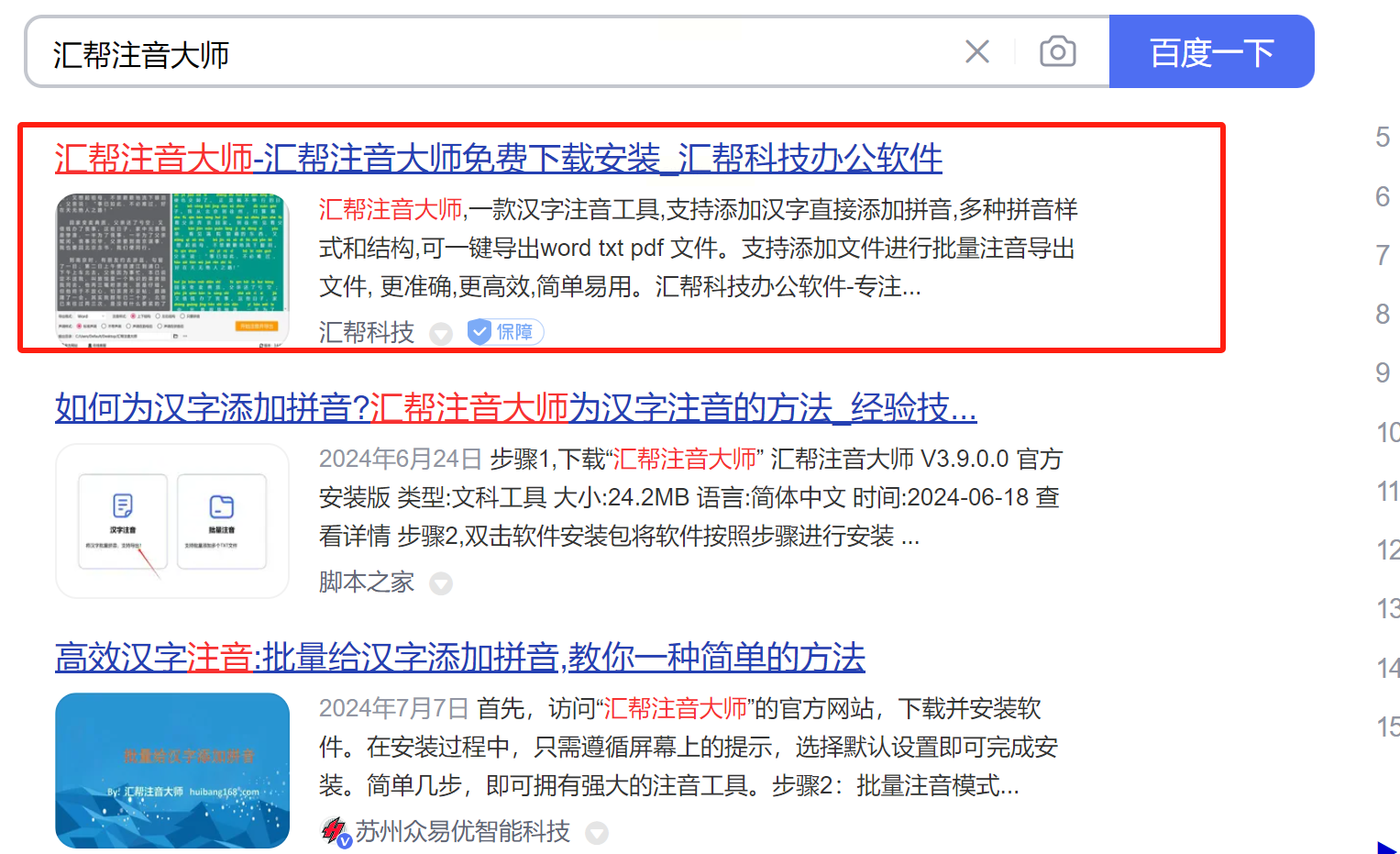
3. 启动软件: 安装完成后,双击桌面上的“汇帮注音大师”图标即可启动软件。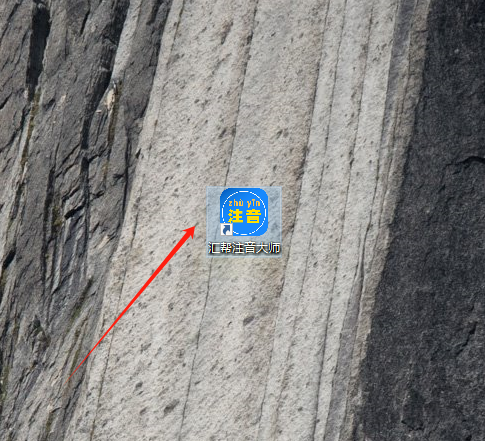
4. 进入批量注音功能: 打开软件后,选择右侧的“批量注音”功能模块,点击进入。

5. 添加文件: 点击“添加文件”按钮或“添加文件夹”按钮,将准备好的需要注音的文件添加到软件中。 也可以直接把文件拖拽到软件界面进行添加。
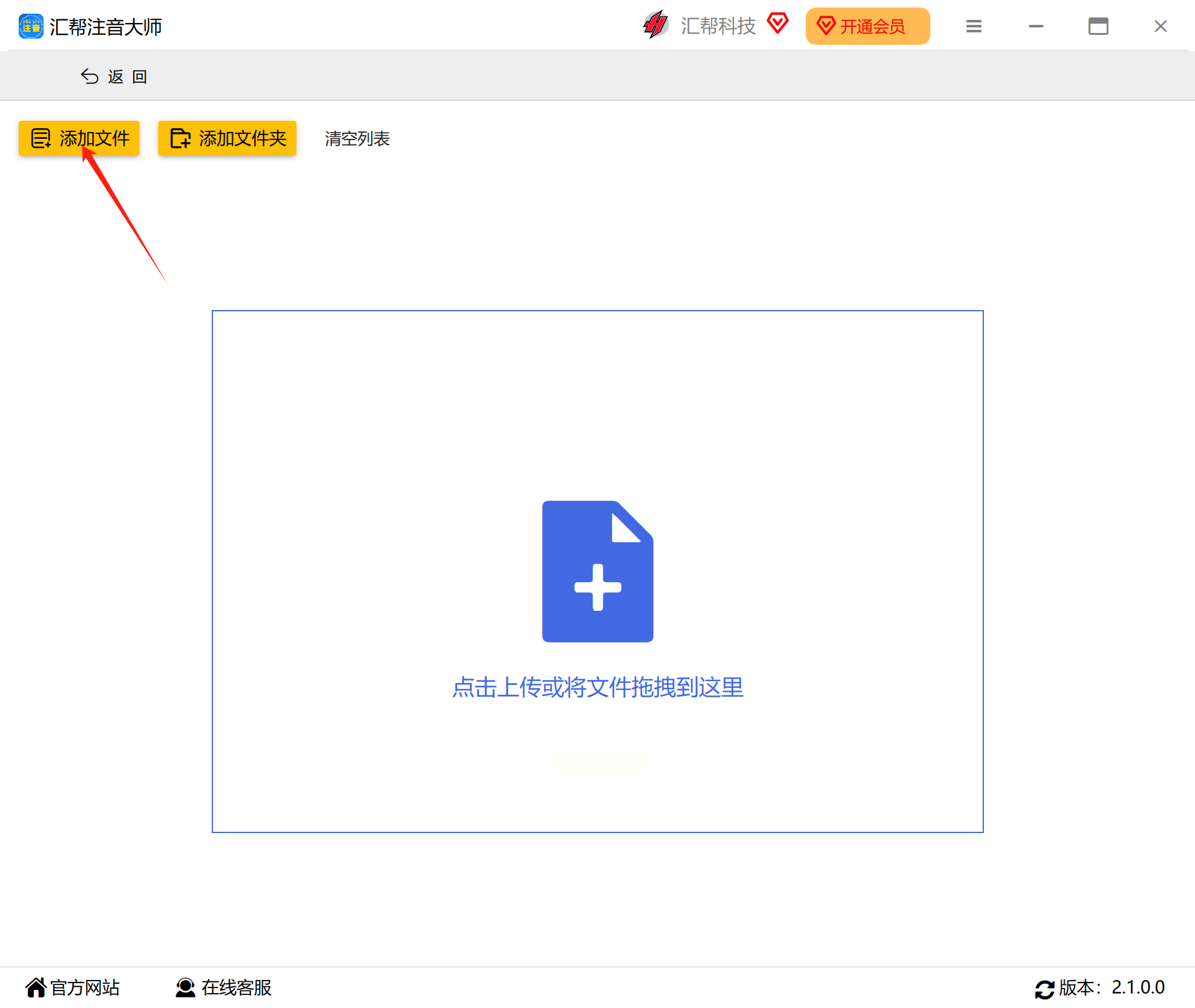
6. 设置参数: 在参数设置区域,根据您的需求设置导出格式、注音样式、声调样式、拼音字体字号以及输出路径等参数。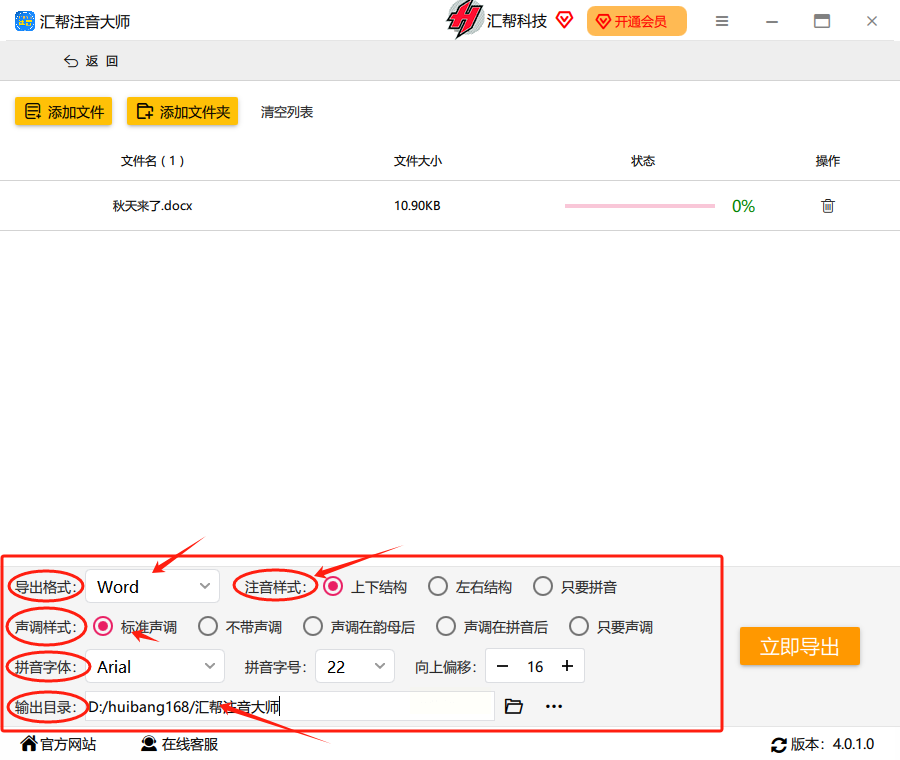
7. 启动批量注音: 点击“开始批处理”按钮,软件会自动对添加的文件进行注音处理,生成对应的 Word 文件并保存到您指定的文件夹中。

8. 查看效果: 完成后,您可以打开指定的文件夹,查看所有注音后的文件。

选择哪种方法更适合你?
* 如果您需要针对单个文件进行注音,"汇帮注音大师"单文件注音功能就很适合您。操作简便、快捷,无需复杂的步骤。
* 如果您的工作需要批量处理多个文件,那么“汇帮注音大师”的批量注音功能可以大大提高效率。您可以一次性添加多个文件进行注音处理,节省大量时间和精力。
总而言之,无论是单文件还是批量注音,“汇帮注音大师”都能轻松解决您的需求。
如果想要深入了解我们的产品,请到 汇帮科技官网 中了解更多产品信息!
没有找到您需要的答案?
不着急,我们有专业的在线客服为您解答!

请扫描客服二维码